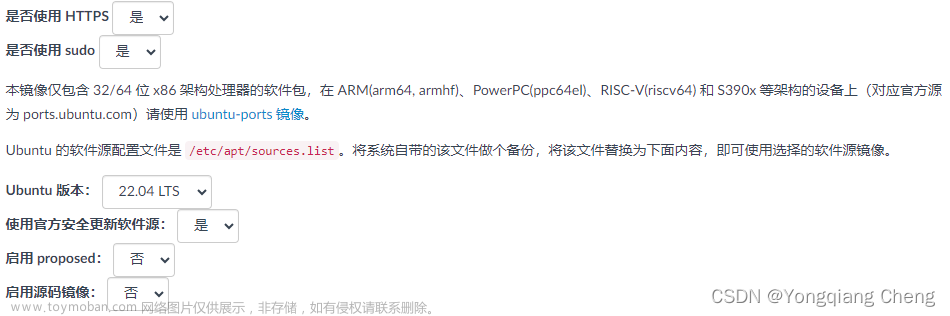在C++开发中,使用OpenCV是一个常见的需求。您可以选择使用conan构建包,或者直接将OpenCV安装到系统中。官方文档提供了详细的教程,可以在这里找到:OpenCV官方文档
编译安装
然而,在这里我们将演示一种自己的安装方法,逐步进行操作:
步骤1:更新系统
在安装任何软件之前,请确保您的系统是最新的。打开终端并执行以下命令:
sudo apt update
sudo apt upgrade
步骤2:安装依赖项
安装构建OpenCV所需的基本依赖项:
sudo apt install build-essential cmake git libgtk2.0-dev pkg-config libavcodec-dev libavformat-dev libswscale-dev
sudo apt-get install libgstreamer-plugins-base1.0-dev libgstreamer1.0-dev
sudo apt-get install libpng-dev
sudo apt-get install libjpeg-dev
sudo apt-get install libopenexr-dev
sudo apt-get install libtiff-dev
sudo apt-get install libwebp-dev
sudo apt-get install git
步骤3:安装图像和视频I/O库
安装用于处理图像和视频的库:
sudo apt install libjpeg-dev libpng-dev libtiff-dev libwebp-dev libopenexr-dev -y
步骤4:安装优化和数学库
安装用于优化和数学计算的库:
sudo apt install libatlas-base-dev gfortran
步骤5:克隆OpenCV存储库
使用Git克隆OpenCV存储库:
git clone https://github.com/opencv/opencv.git --depth=3
步骤6:克隆OpenCV贡献模块存储库
克隆OpenCV的额外模块,这将为您提供更多功能:
git clone https://github.com/opencv/opencv_contrib.git --depth=3
步骤7:创建并进入构建目录
进入OpenCV目录并创建一个用于构建的新目录:
cd opencv
mkdir build
cd build
步骤8:配置OpenCV
运行cmake配置OpenCV。确保指定了正确的路径,并根据需要启用/禁用选项:
cmake -D CMAKE_BUILD_TYPE=RELEASE -D CMAKE_INSTALL_PREFIX=/usr/local -D INSTALL_C_EXAMPLES=ON -D INSTALL_PYTHON_EXAMPLES=ON -D OPENCV_GENERATE_PKGCONFIG=ON -D OPENCV_EXTRA_MODULES_PATH=../../opencv_contrib/modules ..
这是使用CMake配置OpenCV编译和安装过程中的一条命令。
-
-D CMAKE_BUILD_TYPE=RELEASE: 指定构建类型为RELEASE,这意味着编译的是优化后的 release 版本而不是调试版本。 -
-D CMAKE_INSTALL_PREFIX=/usr/local: 指定安装目录为/usr/local。这是安装OpenCV的根目录,安装后的文件将被放置在该目录下。 -
-D INSTALL_C_EXAMPLES=ON: 允许安装C语言示例代码。 -
-D INSTALL_PYTHON_EXAMPLES=ON: 允许安装Python语言示例代码。 -
-D OPENCV_GENERATE_PKGCONFIG=ON: 生成用于包管理的配置文件。这在一些系统上是必要的,以便其他软件能够正确地找到和链接OpenCV。 -
-D OPENCV_EXTRA_MODULES_PATH=../../opencv_contrib/modules: 指定OpenCV额外模块的路径,这样在编译时将包含这些额外的功能模块。
最后的 .. 表示CMake应该在当前目录中查找 CMakeLists.txt 文件,并使用它来生成构建系统所需的文件。这是一种常见的CMake命令,用于配置和生成项目的构建系统。
步骤9:构建和安装
运行make进行构建。这可能需要一些时间:
make -j$(nproc)
sudo make install
步骤10:配置动态链接库
配置动态链接库:
sudo ldconfig
现在,您已成功安装OpenCV。您可以编写并运行OpenCV程序,以确保安装是否成功。请注意,这是一个基本的安装过程,您可以根据需求和系统配置进行调整。
apt安装OpenCV
您可以使用apt包管理工具直接安装OpenCV。在Ubuntu或其他基于Debian的系统上,可以执行以下命令安装OpenCV:
sudo apt-get update
sudo apt-get install libopencv-dev
上述命令会安装OpenCV的开发包,其中包含用于编译和链接OpenCV程序所需的头文件和库文件。
如果您需要安装OpenCV的额外模块(例如opencv_contrib提供的模块),您可以使用以下命令:
sudo apt-get install libopencv-dev libopencv-contrib-dev
这将安装OpenCV的开发包和额外模块的开发包。文章来源:https://www.toymoban.com/news/detail-818253.html
请注意,通过apt安装的OpenCV版本可能不是最新的。如果您需要最新版本,您可能需要使用其他方法,如从源代码编译。文章来源地址https://www.toymoban.com/news/detail-818253.html
到了这里,关于【运维】Ubuntu,如何在Ubuntu系统中编译和安装OpenCV, apt安装OpenCV的文章就介绍完了。如果您还想了解更多内容,请在右上角搜索TOY模板网以前的文章或继续浏览下面的相关文章,希望大家以后多多支持TOY模板网!